Sont Les liens MailTo ne s'ouvrent pas ou ne fonctionnent pas correctement dans Microsoft Outlook ? Les liens MailTo sont utilisés pour produire de tels hyperliens qui relient directement les utilisateurs à une adresse e-mail spécifique. Vous pouvez trouver de tels liens sur des sites Web. À l'aide des liens MailTo, vous pouvez ouvrir directement l'adresse e-mail dans votre application de messagerie par défaut et envoyer des e-mails sans copier l'identifiant de messagerie.
Selon certains utilisateurs de Windows, les liens MailTo ne s'ouvriront pas ou ne fonctionneront pas dans Microsoft Outlook. Certains utilisateurs ont déclaré que chaque fois qu'ils cliquent sur le lien MailTo, il n'ouvrira pas de réponse dans Outlook, tandis que d'autres ont déclaré que les liens s'ouvriraient dans une autre application de messagerie ou un navigateur Web.

Ce problème peut être dû au fait que l'association d'application par défaut pour le lien MailTo est définie sur une application différente. Une autre raison peut être que vous êtes déconnecté d'Internet. Un système d'exploitation Windows obsolète, une version d'Outlook incompatible et certains problèmes de cache sont d'autres raisons du même problème.
Le lien Outlook MailTo ne fonctionne pas sous Windows 11/10
Si le lien MailTo ne fonctionne pas ou ne s'ouvre pas dans Microsoft Outlook sur votre PC Windows 11/10, nous vous suggérons de redémarrer d'abord votre ordinateur, puis de voir si le problème est résolu. Si cela ne vous aide pas, vous devez définir Outlook comme application par défaut pour les liens MailTo.
escaneo de nvidia
Liste de contrôle initiale
- Assurez-vous que votre connexion Internet fonctionne correctement.
- Assurez-vous que la bonne adresse e-mail est configurée dans Outlook.
- Vérifiez si votre version de MS Outlook est compatible avec MailTo ou non.
- S'il y a mises à jour Windows en attente , assurez-vous de les avoir téléchargés et installés.
- Fermez votre navigateur Web et rouvrez-le pour vérifier si les liens MailTo s'ouvrent dans Outlook.
- Vérifiez les paramètres de sécurité ou les extensions de votre navigateur et assurez-vous qu'aucun d'entre eux n'empêche l'ouverture des liens MailTo dans Outlook.
Comment définir Outlook comme application par défaut pour les liens MailTo
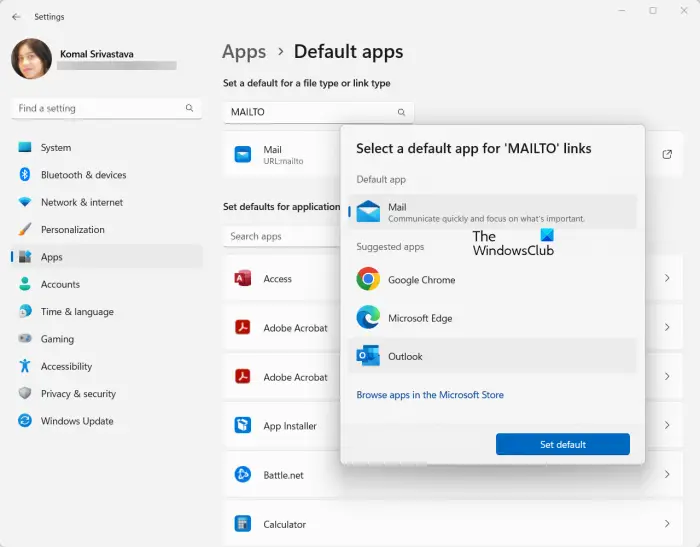
Si les liens MailTo ne s'ouvrent pas dans Microsoft Outlook sur votre PC, il est probable que l'application par défaut définie pour ouvrir les liens MailTo soit différente. Par conséquent, vous pouvez modifier l'association de l'application pour les liens MailTo vers Microsoft Outlook. Une fois cela fait, tous les liens MailTo devraient s'ouvrir dans Outlook par défaut.
Voici comment procéder :
- Tout d'abord, appuyez sur le raccourci clavier Win + I pour ouvrir l'application Paramètres.
- Maintenant, allez au applications onglet dans le volet de gauche.
- Ensuite, cliquez sur le Applications par défaut option présente dans le volet de droite.
- Après cela, dans la zone de recherche disponible en haut, entrez MAILTO, et à partir des résultats apparus, cliquez sur l'option MailTo.
- UN Sélectionnez une application par défaut pour les liens 'MAILTO' la boîte de dialogue s'ouvrira ; choisissez simplement l'application Outlook et appuyez sur le Définir par defaut bouton.
Les liens MailTo s'ouvriront par défaut dans l'application Microsoft Outlook. J'espère que vous ne rencontrerez pas le même problème maintenant.
Voir: Outlook ne peut pas se connecter à Gmail, continue de demander un mot de passe .
qué hacer antes de enviar la computadora a reparar
Pourquoi les liens hypertexte ne fonctionnent pas dans Outlook Windows 11 ?
Si tu ne peut pas ouvrir les liens hypertexte dans le courrier électronique Outlook sous Windows 11 , cela peut être dû à des paramètres d'association de fichiers incorrects sur votre ordinateur. En plus de cela, certaines entrées de registre corrompues ou invalides peuvent être une autre raison de ce problème. Vous pouvez également rencontrer ce problème si les paramètres de votre navigateur Web par défaut sont corrompus. Une autre raison pourrait être la corruption de l'application Outlook.
Voir: Impossible d'ouvrir les liens et les pièces jointes dans l'application Windows Mail .
Comment ouvrir les liens MailTo dans Outlook au lieu de Chrome ?
Pour vous assurer que les liens MailTo s'ouvrent dans Outlook au lieu d'un navigateur Web comme Chrome, vous devez modifier les paramètres Windows. Si l'association par défaut pour les liens MailTo est définie sur Chrome, les liens ne s'ouvriront pas dans Outlook. Alors, ouvrez l'application Paramètres, accédez à Applications> Applications par défaut, tapez MailTo dans le Définir une valeur par défaut pour un type de fichier ou un type de lien boîte de dialogue et sélectionnez l'option MailTo. Après cela, choisissez l'application Outlook et appuyez sur le bouton Définir par défaut.
Maintenant lis : Comment faire en sorte qu'Outlook télécharge tous les e-mails du serveur ?















